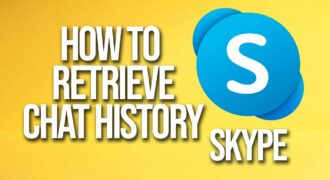Skype è un software di comunicazione che consente agli utenti di comunicare con amici, familiari e colleghi di lavoro attraverso la chat e le chiamate vocali o video. Tuttavia, ci possono essere momenti in cui si desidera disattivare il microfono durante le conversazioni su Skype, ad esempio quando si desidera evitare rumori di fondo o quando si desidera parlare con qualcun altro senza che l’interlocutore ascolti. In questo breve articolo, verrà spiegato come disattivare il microfono su Skype in pochi passaggi semplici.
Come impostare il microfono su Skype?
Per impostare il microfono su Skype, segui i seguenti passaggi:
- Apri Skype e accedi al tuo account.
- Seleziona “Impostazioni” dal menu a discesa in alto a sinistra.
- Seleziona “Audio & Video” dalla barra laterale di sinistra.
- Sotto “Microfono”, seleziona il tuo dispositivo di registrazione preferito.
- Assicurati che il volume del microfono sia impostato correttamente e che il suono sia chiaro.
- Prova il microfono registrando un messaggio audio e riproducendolo.
Una volta impostato il microfono, potrai utilizzarlo per le chiamate e le videochiamate su Skype.
Se invece desideri disattivare il microfono su Skype, segui questi passaggi:
- Apri Skype e accedi al tuo account.
- Seleziona “Impostazioni” dal menu a discesa in alto a sinistra.
- Seleziona “Audio & Video” dalla barra laterale di sinistra.
- Sotto “Microfono”, deseleziona il dispositivo di registrazione selezionato.
- Il microfono è ora disattivato su Skype.
È importante ricordare che se il microfono è disattivato, non potrai parlare durante le chiamate o le videochiamate su Skype.
Come disattivare le notifiche delle chiamate su Skype?
Per disattivare le notifiche delle chiamate su Skype, segui questi semplici passaggi:
- Apri Skype sul tuo computer o dispositivo mobile.
- Fai clic sull’icona del tuo profilo in alto a sinistra.
- Seleziona “Impostazioni” dal menu a discesa.
- Fai clic su “Notifiche” nella barra laterale sinistra.
- Scorri verso il basso fino a “Chiamate” e disattiva l’opzione “Mostra notifiche di chiamata in arrivo”.
- Per disattivare anche le notifiche di messaggi vocali, disattiva l’opzione “Mostra notifiche di messaggi vocali in arrivo”.
- Fatto! Ora non riceverai più notifiche di chiamata su Skype.
Ricorda che disattivando le notifiche delle chiamate, non verrai avvertito quando riceverai una chiamata su Skype. Se vuoi ricevere comunque le chiamate ma senza le notifiche, puoi disattivare solo la suoneria delle chiamate invece delle notifiche seguendo questi passaggi:
- Apri Skype sul tuo computer o dispositivo mobile.
- Fai clic sull’icona del tuo profilo in alto a sinistra.
- Seleziona “Impostazioni” dal menu a discesa.
- Fai clic su “Suoni” nella barra laterale sinistra.
- Scorri verso il basso fino a “Chiamate in arrivo” e disattiva l’opzione “Riproduci suono di chiamata in arrivo”.
- Fatto! Ora riceverai comunque le chiamate ma senza la suoneria di notifica su Skype.
Ricorda: disattivando il microfono su Skype, non sarai in grado di parlare durante le chiamate. Per disattivare il microfono su Skype, segui questi passaggi:
- Apri Skype sul tuo computer o dispositivo mobile.
- Fai clic sull’icona del tuo profilo in alto a sinistra.
- Seleziona “Impostazioni” dal menu a discesa.
- Fai clic su “Audio e video” nella barra laterale sinistra.
- Scorri verso il basso fino a “Microfono” e seleziona “Disattiva microfono”.
- Fatto! Adesso il tuo microfono su Skype è disattivato.
Dove trovare le impostazioni di Skype?
Per disattivare il microfono su Skype, è necessario accedere alle impostazioni del programma. Ecco i passaggi da seguire:
- Avvia Skype e accedi al tuo account.
- Clicca sull’icona del profilo in alto a sinistra dell’interfaccia di Skype.
- Dal menu a tendina, seleziona la voce Impostazioni.
- Nella finestra delle impostazioni, fai clic sulla sezione Audio e Video sulla sinistra.
- Qui troverai tutte le opzioni relative all’audio e al video. Per disattivare il microfono, basta spostare il cursore della voce Microfono su “Off”.
Con questi semplici passaggi, avrai disattivato il microfono su Skype. Tieni presente che potrai sempre riattivarlo seguendo gli stessi passaggi e spostando il cursore su “On”.
Come verificare il funzionamento del microfono su Skype?
Se vuoi verificare il funzionamento del tuo microfono su Skype, segui questi semplici passaggi:
- Accedi a Skype e vai su “Impostazioni”.
- Clicca su “Audio e Video” nella barra laterale sinistra.
- Assicurati che il tuo microfono sia selezionato come dispositivo di input audio.
- Clicca su “Testa il microfono” per verificare se funziona correttamente.
- Regola il livello del volume del microfono in modo che sia adatto alle tue esigenze.
- Prova a fare una chiamata di prova con un amico o un collega per verificare se il microfono funziona correttamente durante una chiamata.
Ricorda che se vuoi disattivare il microfono su Skype, puoi farlo facilmente seguendo i passaggi sopra indicati e selezionando “Nessun dispositivo” come dispositivo di input audio.